Pielāgojiet diktora kursora iestatījumus operētājsistēmā Windows 10
Diktors ir operētājsistēmā Windows 10 iebūvēta ekrāna lasīšanas programma. Diktors ļauj lietotājiem ar redzes problēmām izmantot datoru un veikt parastos uzdevumus. Lietotājs var mainīt savu balsi, pielāgot runas ātrumu, augstumu un skaļumu. Šajā rakstā mēs redzēsim, kā pielāgot tā kursora iestatījumus.
Reklāma
Microsoft Diktora līdzekli apraksta šādi:
Diktors ļauj izmantot datoru bez displeja vai peles, lai veiktu parastos uzdevumus, ja esat akls vai vājredzīgs. Tas lasa un mijiedarbojas ar ekrānā redzamajām lietām, piemēram, tekstu un pogām. Izmantojiet Diktoru, lai lasītu un rakstītu e-pastu, pārlūkotu internetu un strādātu ar dokumentiem.
Konkrētas komandas ļauj pārvietoties sistēmā Windows, tīmeklī un lietotnēs, kā arī iegūt informāciju par datora apgabalu, kurā atrodaties. Navigācija ir pieejama, izmantojot virsrakstus, saites, orientierus un daudz ko citu. Varat lasīt tekstu (tostarp pieturzīmes) pēc lapas, rindkopas, rindiņas, vārda un rakstzīmes, kā arī noteikt tādas īpašības kā fontu un teksta krāsu. Efektīvi pārskatiet tabulas, izmantojot rindu un kolonnu navigāciju.
Diktoram ir arī navigācijas un lasīšanas režīms, ko sauc par skenēšanas režīmu. Izmantojiet to, lai apietu Windows 10, izmantojot tikai tastatūras augšup un lejup vērstās bultiņas. Varat arī izmantot Braila displeju, lai pārvietotos datorā un lasītu tekstu.
Operētājsistēmā Windows 10 ir iespējams pielāgot Diktora opcijas. Jūs varat to mainīt īsinājumtaustiņi, personalizēt Diktora balss, iespējot Caps Lock brīdinājumi, un vairāk. Varat izvēlēties diktora balsi, regulējiet runas ātrumu, augstumu un skaļumu. Tāpat ir iespējams pielāgot Diktora kursora opcijas.
Diktora kursora opcijas
Operētājsistēmā Windows 10 Diktoram ir šādas opcijas.
Parādiet ekrānā diktora kursoru. Diktora kursors ir iezīmēts ar zilu fokusa lodziņu.
Lieciet teksta ievietošanas punktam sekot Diktora kursoram, kad atrodas Rediģējams teksts. Kad tas ir ieslēgts, Diktors pārvietos teksta ievietošanas punktu, pārvietojoties pa skatiem, piemēram, rakstzīmēm un vārdiem.
Sinhronizējiet diktora kursoru un sistēmas fokusu. Kad tas ir ieslēgts, Diktora kursors un sistēmas kursors tiks sinhronizēti, kad iespējams.
Lasiet un mijiedarbojieties ar ekrānu, izmantojot peli. Kad tas ir ieslēgts, diktors nolasa to, kas atrodas zem peles kursora. Izmantojiet ciparu tastatūru, lai pārvietotu peli.
Lieciet Diktora kursoram sekot pelei. Šī opcija kļūst redzama, kad ir iespējota iepriekšējā opcija. Ja to iespējosit, diktora kursors sekos peles rādītājam.
Atlasiet Diktora kursora kustības režīmu. Ir pieejami divi režīmi: parastais un uzlabotais. Parastais režīms ļauj Diktoram pārvietoties starp dažādiem vienumiem, piemēram, saitēm, tabulām un citiem elementiem. Papildu režīms ļauj izmantot četrus bulttaustiņus, lai pārvietotu Diktora kursoru, izmantojot programmas programmatisko attēlojumu.
Pielāgojiet diktora kursora iestatījumus operētājsistēmā Windows 10
- Atveriet Iestatījumu lietotne.
- Dodieties uz Vienkārša piekļuve —> Diktors.

- Labajā pusē ieslēdziet pārslēgšanas opciju Stāstītājs lai to iespējotu.
- Sadaļā Lietot diktora kursoru iespējojiet vai atspējojiet vajadzīgās opcijas.
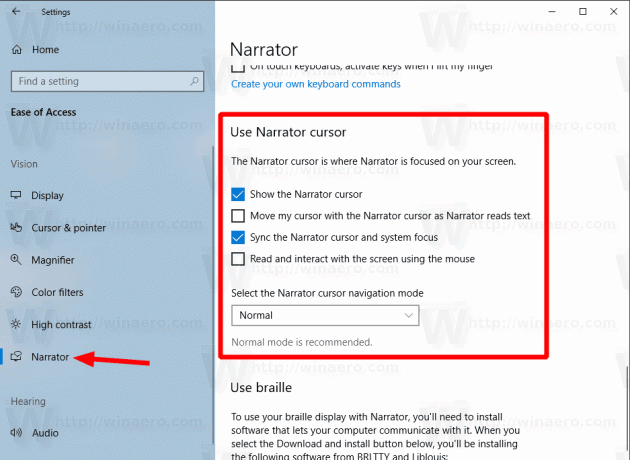
Tu esi pabeidzis. Varat arī veikt reģistra uzlabojumus, lai mainītu Diktora kursora opcijas.
Pielāgojiet diktora kursora iestatījumus, izmantojot reģistra pielāgošanu
- Atveriet Reģistra redaktora lietotne.
- Dodieties uz šo reģistra atslēgu.
HKEY_CURRENT_USER\Software\Microsoft\Diktors
Skatiet, kā pāriet uz reģistra atslēgu ar vienu klikšķi.
- Labajā pusē mainiet vai izveidojiet jaunu 32 bitu DWORD vērtību DiktorsCursorIzcelt.
Piezīme: Pat ja jūs esat darbojas 64 bitu Windows jums joprojām ir jāizveido 32 bitu DWORD vērtība.
Iestatiet tā vērtību uz 1, lai iespējotu diktora kursoru. Vērtības dati 0 to atspējos. - The Sekojiet ievietošanai 32 bitu DWORD vērtību var izmantot, lai iespējotu vai atspējotu opciju Lieciet teksta ievietošanas punktam sekot Diktora kursoram, kad atrodas Rediģējams teksts. 1 = iespējot, 0 = atspējot funkciju.
- The CoupleNarratorCursorKeyboard 32 bitu DWORD vērtību var izmantot, lai iespējotu vai atspējotu opciju Sinhronizējiet diktora kursoru un sistēmas fokusu. Atbalstītās vērtības: 1 = iespējot, 0 = atspējot funkciju.
- InteractionMouse 32 bitu DWORD. Atbalstītās vērtības: 1 = iespējot opciju Lasiet un mijiedarbojieties ar ekrānu, izmantojot peli, 0 = atspējot to.
- CoupleNarratorCursorMouse 32 bitu DWORD. Atbalstītās vērtības: 1 = iespējot opciju Lieciet Diktora kursoram sekot pelei, 0 = atspējot to.
- Lai reģistra kniebiena veiktās izmaiņas stātos spēkā, jums tas ir jādara izrakstīties un pierakstieties savā lietotāja kontā.
Lai mainītu Diktora kursora kustības režīms, ej pie atslēgas
HKEY_CURRENT_USER\Software\Microsoft\Narrator\NoRoam
Nomaini DiktorsCursorMode 32-DWORD vērtību uz vienu no šīm vērtībām:
- 2 = parastais režīms
- 1 = uzlabotais režīms
Tieši tā.
Saistītie raksti:
- Pielāgojiet diktora balsi operētājsistēmā Windows 10
- Mainiet diktora tastatūras izkārtojumu operētājsistēmā Windows 10
- Palaidiet Diktoru pirms pierakstīšanās operētājsistēmā Windows 10
- Startējiet Diktoru pēc pierakstīšanās operētājsistēmā Windows 10
- Visi veidi, kā iespējot diktoru operētājsistēmā Windows 10
- Atspējojiet diktora īsinājumtaustiņu operētājsistēmā Windows 10
- Klausieties papildu informāciju par vadīklām, izmantojot diktoru operētājsistēmā Windows 10
- Mainiet diktora īsinājumtaustiņus operētājsistēmā Windows 10
- Ieslēdziet vai izslēdziet diktora burtu bloķēšanas brīdinājumus operētājsistēmā Windows 10
- Lasīt pēc teikuma programmā Diktors operētājsistēmā Windows 10
- Atspējojiet Diktora īso sākšanas rokasgrāmatu operētājsistēmā Windows 10
- Atbloķējiet papildu teksta, lai runātu balsis operētājsistēmā Windows 10
- Kā mainīt diktora audio kanālu operētājsistēmā Windows 10

